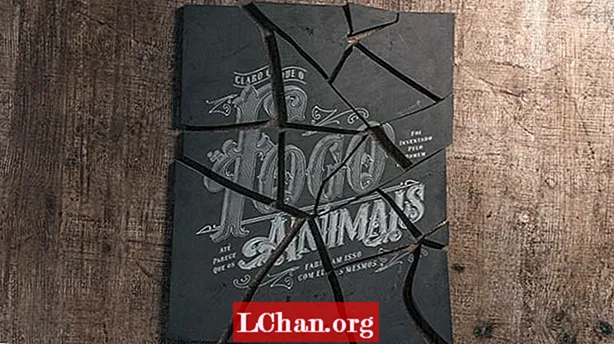ເນື້ອຫາ
- ສ່ວນທີ 1: ແມ່ນຫຍັງ Mac ທີ່ຮອງຮັບ Windows 10?
- ສ່ວນທີ 2: ວິທີການດາວໂຫລດໂປແກຼມສະ ໜັບ ສະ ໜູນ Boot Camp ຟຣີໃນ Mac?
- ສ່ວນທີ 3: ວິທີການຕິດຕັ້ງ Windows 10 ໃນ Mac ຂອງທ່ານໂດຍໃຊ້ Boot Camp Assistant?
- ສ່ວນທີ 4: ວິທີດາວໂຫລດແລະຕິດຕັ້ງອຸປະກອນຂັບລົດແຄມຂອງ ສຳ ລັບ Windows 10?
- ຄຳ ສຸດທ້າຍ
ທຸກຄົນຮູ້ວ່າແລັບທັອບຄອມພິວເຕີ້ Apple ແລະຄອມພິວເຕີ້ທີ່ໃຊ້ໃນ OS ເອງ. ເຊິ່ງ MacOS. ແຕ່ການເປັນ ໜຶ່ງ ໃນ OS ທີ່ນິຍົມແລະໃຊ້ງ່າຍທີ່ສຸດ. Windows ມີຄວາມດຶງດູດແບບ ທຳ ມະຊາດຂອງມັນເອງ. ເປັນເວລາດົນນານທີ່ເຊື່ອກັນວ່າຜະລິດຕະພັນຂອງ Apple ຈະບໍ່ຍອມໃຫ້ windows O.S. ເພື່ອໃຫ້ສາມາດ ນຳ ໃຊ້ພວກມັນໄດ້, ແຕ່ວ່າກັບ drive boot boot ດຽວນີ້ມັນສາມາດບັນລຸຄວາມຝັນທີ່ຍາວນານຂອງການເຮັດວຽກ windows 10 ໃນຄອມພິວເຕີ້ Mac. ຜູ້ໃຊ້ພຽງແຕ່ຮຽກຮ້ອງໃຫ້ມີ bootcamp driver Windows 10. ຂະບວນການອາດຈະຍາວນານເຖິງ 30 ຫາ 40 ນາທີແຕ່ມັນບໍ່ແມ່ນເລື່ອງຍາກ.
- ສ່ວນທີ 1: ແມ່ນຫຍັງ Mac ທີ່ຮອງຮັບ Windows 10?
- ສ່ວນທີ 2: ວິທີການດາວໂຫລດໂປແກຼມສະ ໜັບ ສະ ໜູນ Boot Camp ຟຣີໃນ Mac?
- ສ່ວນທີ 3: ວິທີການຕິດຕັ້ງ Windows 10 ໃນ Mac ຂອງທ່ານໂດຍໃຊ້ Boot Camp Assistant?
- ສ່ວນທີ 4: ວິທີດາວໂຫລດແລະຕິດຕັ້ງອຸປະກອນຂັບລົດແຄມຂອງ ສຳ ລັບ Windows 10?
ສ່ວນທີ 1: ແມ່ນຫຍັງ Mac ທີ່ຮອງຮັບ Windows 10?
ເຖິງແມ່ນວ່າອຸປະກອນແອບເປີ້ນຕອນນີ້ສາມາດອະນຸຍາດໃຫ້ windows O.S. ທີ່ຈະດໍາເນີນການກ່ຽວກັບພວກມັນແຕ່ຄຸນນະສົມບັດນີ້ບໍ່ມີຢູ່ໃນທຸກໆຜະລິດຕະພັນ. ມີພຽງການດາວໂຫລດ windowscamp 10 ເທົ່ານັ້ນທີ່ຈະບໍ່ສາມາດຕິດຕັ້ງ windows 10 ໄດ້ໃນ Mac. ແບບທີ່ສາມາດຮອງຮັບ windows 10, 64 ລຸ້ນນ້ອຍໆເມື່ອຕິດຕັ້ງຜ່ານ camps camp ມີດັ່ງນີ້.
- MacBook (ປີ 2012 ແລະຕໍ່ມາ)
- MacBook Air (2012 ແລະຕໍ່ມາ)
- MacBook (ປີ 2015 ແລະຕໍ່ມາ)
- ແບບ iMac Pro (ປີ 2017 ແລະຫຼັງຈາກນັ້ນ)
- ແບບ iMac (ປີ 2012 ແລະຕໍ່ມາ)
- Mac mini (ປີ 2012 ແລະຕໍ່ມາ)
- ເຊີຟເວີ Mac mini (ປີ 2012 ແລະຕໍ່ມາ)
- ແບບ Mac Pro (ປີ 2013 ແລະຕໍ່ມາ)
ສ່ວນທີ 2: ວິທີການດາວໂຫລດໂປແກຼມສະ ໜັບ ສະ ໜູນ Boot Camp ຟຣີໃນ Mac?
ບາງຄັ້ງການຕິດຕັ້ງ windows 10 bootcamp ບໍ່ແມ່ນສິ່ງດຽວທີ່ຊອບແວສະ ໜັບ ສະ ໜູນ ກາຍເປັນສິ່ງ ສຳ ຄັນເທົ່າທຽມກັນ. ສຳ ລັບການດາວໂຫຼດຂະບວນການດຽວກັນທີ່ກ່າວມາຂ້າງລຸ່ມນີ້.
1. ທຳ ອິດຕັດການເຊື່ອມຕໍ່ Mac ຈາກອິນເຕີເນັດ.
2. ຫຼັງຈາກນັ້ນ, camp camp ຄວນໄດ້ຮັບການເປີດຕົວຈາກສາທານນູປະໂພກຕ່າງໆ.
3. ຈາກຜູ້ໃຊ້ຜູ້ຊ່ວຍຜູ້ຊ່ວຍ camp camp ຈະຊອກຫາທາງເລືອກທີ່ຈະດາວໂຫລດ“ ໂປແກຼມສະ ໜັບ ສະ ໜູນ Windows ຫຼ້າສຸດ ສຳ ລັບ Apple”, ຍົກເວັ້ນຕົວເລືອກນີ້ທີ່ບໍ່ເລືອກຕົວເລືອກອື່ນທັງ ໝົດ ເພື່ອດາວໂຫລດເທົ່ານັ້ນທີ່ຕ້ອງການ ຖ້າບໍ່ມີທາງເລືອກດັ່ງກ່າວດາວໂຫລດແບບດຽວກັນຈາກແຖບເມນູ.

4. ແນະ ນຳ ໃຫ້ດາວໂຫລດໂປແກຼມສະ ໜັບ ສະ ໜູນ ໃນ USB flash drive. ເພື່ອເຮັດແນວນັ້ນ, ເລືອກ USB flash drive ເປັນໂຟນເດີປາຍທາງທີ່ມີຊື່ຜູ້ບໍລິຫານແລະລະຫັດຜ່ານ.
ສ່ວນທີ 3: ວິທີການຕິດຕັ້ງ Windows 10 ໃນ Mac ຂອງທ່ານໂດຍໃຊ້ Boot Camp Assistant?
ສຳ ລັບຂະບວນການສອງສິ່ງທີ່ຕ້ອງການກ່ອນອື່ນ ໝົດ ແມ່ນ ໜຶ່ງ ໃນ Windows 10 ISO ແລະສິ່ງທີ່ສອງແມ່ນແນ່ນອນວ່າຜູ້ຊ່ວຍຜູ້ຊ່ວຍ camp camp. Windows 10 ISO ສາມາດດາວໂຫລດໄດ້ງ່າຍຈາກ ໜ້າ ເວັບຂອງ Microsoft. ເມື່ອການດາວໂຫລດ ສຳ ເລັດແລ້ວເຮັດຕາມຂັ້ນຕອນດັ່ງຕໍ່ໄປນີ້.
1. ເປີດຕົວຜູ້ຊ່ວຍ camp camp ເພື່ອສືບຕໍ່ການຕິດຕັ້ງ. ການເປີດຕົວຂອງເວົ້າສາມາດເຮັດໄດ້ຈາກເຄື່ອງໃຊ້ຕ່າງໆພາຍໃຕ້ການສະ ໝັກ.
2. ຫຼັງຈາກນັ້ນ, ຜູ້ໃຊ້ ກຳ ລັງມຸ້ງ ໜ້າ ເຂົ້າໄປທີ່ກົດປຸ່ມເລືອກທີ່ສະແດງຢູ່ທາງຂ້າງກ່ອງຮູບພາບ ISO ສຳ ລັບເລືອກເອກະສານ Windows 10 ISO.
3. ຫຼັງຈາກນັ້ນເລືອກພື້ນທີ່ທີ່ຈະໃຊ້ ສຳ ລັບ Windows O.S. ການຕິດຕັ້ງ. ຖ້າຜູ້ໃຊ້ຕ້ອງການຕິດຕັ້ງ ຈຳ ນວນເກມເພີ່ມເຕີມຫຼັງຈາກນັ້ນລາວກໍ່ ຈຳ ເປັນຕ້ອງເປີດພື້ນທີ່ໃຫ້ຫຼາຍຂື້ນໃນເວລາແບ່ງສ່ວນ.

4. ຫຼັງຈາກ 3 ບາດກ້າວ ທຳ ອິດທີ່ຜູ້ໃຊ້ຄວນກົດໃສ່ການຕິດຕັ້ງ, bootcamp windows 10 driver ດາວໂຫລດຈະຖືກເລີ່ມຕົ້ນແລະສ່ວນແບ່ງຈະຖືກເຮັດໂດຍຜູ້ຊ່ວຍ camp camp. ຫຼັງຈາກທີ່ທັງ ໝົດ ເຫຼົ່ານີ້ຜູ້ຊ່ວຍຈະຂໍໃຫ້ຜູ້ໃຊ້ລະຫັດຜ່ານຂອງຜູ້ເບິ່ງແຍງລະບົບແລະຫຼັງຈາກນັ້ນ MacOS ຈະຖືກຕັ້ງຄ່າ ໃໝ່ ໃນການຕັ້ງຄ່າ Windows 10.

5. ເມື່ອການ reboot ສຳ ເລັດແລ້ວ Monitor ຈະສະແດງໂລໂກ້ Windows ແລະ ໜ້າ ຈໍການຕັ້ງຄ່າ. ມີຜູ້ໃຊ້ ຈຳ ເປັນຕ້ອງເລືອກຮູບແບບການປັບແຕ່ງຕ່າງໆເຊັ່ນ: ພາສາ, ເວລາແລະອື່ນໆ.
6. ຫຼັງຈາກຂັ້ນຕອນຂ້າງເທິງນີ້ຕອນນີ້ປ່ອງຢ້ຽມຈະປາກົດຂຶ້ນເຊິ່ງແມ່ນປ່ອງຢ້ຽມທີ່ກະຕຸ້ນ. ຖ້າຜູ້ໃຊ້ມີລະຫັດຜະລິດຕະພັນ Windows 10 ແລ້ວລາວກໍ່ຄວນໃສ່ແບບດຽວກັນຖ້າບໍ່ດັ່ງນັ້ນກົດທີ່ຕົວເລືອກ "ຂ້ອຍບໍ່ມີປຸ່ມຜະລິດຕະພັນ" ແມ່ນແນະ ນຳ. ຖ້າຜູ້ໃຊ້ບໍ່ມີຄີຫຼັງຈາກນັ້ນປ່ອງຢ້ຽມຈະກະຕຸ້ນລາວໄປຫາທາງເລືອກຊື້ແລະໃນທີ່ນັ້ນຜູ້ໃຊ້ສາມາດເລືອກລຸ້ນ Windows 10 ໄດ້.
7. ຫຼັງຈາກການສະ ເໜີ ກະແຈ ສຳ ເລັດຜົນການຕິດຕັ້ງຈະເລີ່ມຕົ້ນ. bootcamp drivers ດາວໂຫລດ Windows 10 ຈະ ສຳ ເລັດໂດຍການຄັດລອກໄຟລ໌ທີ່ ຈຳ ເປັນຜ່ານການຕັ້ງຄ່າ. ຫຼັງຈາກການຕັ້ງຄ່າ ສຳ ເລັດແລ້ວ Mac ຈະ reboot ພາຍໃນ 10 ວິນາທີ. ຫຼັງຈາກທີ່ລີໂມດເປີດ ໃໝ່ ຈະສະແດງໂລໂກ້ Windows ອີກຄັ້ງແລະຂັ້ນຕອນການຕັ້ງຄ່າກໍ່ຈະ ດຳ ເນີນຕໍ່ໄປ. ຜູ້ໃຊ້ຄວນເລືອກຕົວເລືອກການປັບແຕ່ງເພື່ອເຮັດ OS. ປັບແຕ່ງຕາມຄວາມຕ້ອງການຂອງຕົນເອງ.
8. ຫຼັງຈາກນັ້ນ, ຜູ້ໃຊ້ ຈຳ ເປັນຕ້ອງສ້າງບັນຊີທີ່ມີຊື່ບັນຊີ. ຫລັງຈາກຕັ້ງບັນຊີແລ້ວ ໜ້າ ຈໍຈະຂຶ້ນມາຖາມຜູ້ໃຊ້ວ່າລາວຕ້ອງການເປີດໃຊ້ Cortana ຜູ້ຊ່ວຍສ່ວນຕົວຫລືບໍ່. ມັນຂຶ້ນກັບການເລືອກຂອງຜູ້ໃຊ້.

9. ຫຼັງຈາກຂັ້ນຕອນທັງ ໝົດ ເຫຼົ່ານີ້ຜູ້ໃຊ້ສາມາດເຫັນ ໜ້າ ຕ່າງຫຼືຄອມພິວເຕີ້ຄອມພິວເຕີຢູ່ໃນມືຂອງລາວ. ແຕ່ມັນບໍ່ໄດ້ສິ້ນສຸດຢູ່ທີ່ນີ້. ຍິນດີຕ້ອນຮັບກັບກ່ອງຕິດຕັ້ງ boot camp installer ຈະມາສະແດງເທິງ ໜ້າ ຈໍໄວໆນີ້ເຊິ່ງຜູ້ໃຊ້ຄວນຍອມຮັບຂໍ້ ກຳ ນົດແລະເງື່ອນໄຂ. ຫຼັງຈາກນັ້ນ, ເພື່ອ ດຳ ເນີນການຕໍ່ໄປກັບການຕິດຕັ້ງການຄລິກໃສ່ການຕິດຕັ້ງແມ່ນ ຈຳ ເປັນ. ປ່ອງຢ້ຽມຕິດຕັ້ງ driver ເພີ່ມເຕີມອາດຈະປະກົດວ່າຜູ້ໃຊ້ຄວນຕິດຕັ້ງພວກມັນທັງ ໝົດ. ເມື່ອການຕິດຕັ້ງທັງ ໝົດ ສຳ ເລັດແລ້ວຜູ້ໃຊ້ຄວນກວດເບິ່ງກ່ອງລະບົບ Restart ແລະຫຼັງຈາກນັ້ນໂດຍການກົດປຸ່ມ "ສຳ ເລັດຮູບ" ສຳ ລັບການເລີ່ມຕົ້ນ ໃໝ່.

10. ຫຼັງຈາກເປີດ ໃໝ່ ເມື່ອເຄື່ອງເລີ່ມຕົ້ນ ໃໝ່ ມັນຄວນເຊື່ອມຕໍ່ກັບ Wi-Fi, ສຳ ລັບການປັບປຸງໂປແກຼມແອບເປີ້ນໄປສູ່ລຸ້ນ ໃໝ່ ຫຼ້າສຸດເພາະວ່າເຄື່ອງທີ່ຜ່ານມາອາດສ້າງບັນຫາ.
11. ດຽວນີ້ລະບົບຕິດຕັ້ງ windows ຕ່າງໆຈະມາຮອດ ໜ້າ ຈໍທີ່ຜູ້ໃຊ້ຕ້ອງການຕິດຕັ້ງພວກມັນທັງ ໝົດ. ຫຼັງຈາກ ສຳ ເລັດການຕິດຕັ້ງທັງ ໝົດ ທີ່ຜູ້ໃຊ້ຄວນກົດໃສ່ "Yes" ຢູ່ ໜ້າ ຕ່າງ restart software ປັບປຸງໂປແກຼມ Apple, ໂດຍການເຮັດດັ່ງນັ້ນ Mac ຈະຖືກ reboot ເປັນຄັ້ງສຸດທ້າຍແລະຫຼັງຈາກນັ້ນເມື່ອເຄື່ອງເປີດ ໃໝ່ ກໍ່ຈະມີ windows 10 ໂຫຼດໃສ່ມັນ.
12. ຫຼັງຈາກທີ່ Windows 10 ກຳ ລັງໂຫລດມາແລ້ວ, ຜູ້ໃຊ້ຈະຕັ້ງຄ່າຕັ້ງແຕ່ປຸ່ມເລີ່ມຕົ້ນແລະມີການອັບເດດແລະຄວາມປອດໄພທີ່ລາວຄວນກົດເຂົ້າກວດສອບເພື່ອອັບເດດ.
ສ່ວນທີ 4: ວິທີດາວໂຫລດແລະຕິດຕັ້ງອຸປະກອນຂັບລົດແຄມຂອງ ສຳ ລັບ Windows 10?
ຜູ້ໃຊ້ສາມາດດາວໂຫລດໄດເວີ camp camp ໄດ້ໂດຍກົງຈາກຜູ້ຊ່ວຍ camp camp. ຫຼັງຈາກທີ່ເປີດຕົວຜູ້ຊ່ວຍຈາກສິ່ງ ອຳ ນວຍຄວາມສະດວກຜູ້ໃຊ້ຄວນເລືອກຕົວເລືອກ "ດາວໂຫລດໂປແກຼມສະ ໜັບ ສະ ໜູນ Windows ຫຼ້າສຸດຈາກ Apple" ຈາກເມນູ.

ຜູ້ໃຊ້ຄວນເຊື່ອມຕໍ່ USB flash drive ຂອງລາວເຂົ້າໄປໃນລະບົບແລະດາວໂລດຊອບແວໃຫ້ຄືກັນ. ຫຼັງຈາກທີ່ໂປແກຼມໄດ້ຖືກດາວໂຫລດໄປຫາຜູ້ໃຊ້ USB flash drive ກໍ່ຄວນປະຕິບັດຕາມຂັ້ນຕອນທີ່ກ່າວມາຂ້າງລຸ່ມນີ້ ສຳ ລັບການຕິດຕັ້ງ boot drive ສຳ ເລັດ.
1. ເຊື່ອມຕໍ່ USB flash drive ກັບ Mac.
2. ຕອນນີ້ເລືອກແຜ່ນເລີ່ມຕົ້ນຈາກຄວາມມັກຂອງລະບົບຂອງເມນູ Apple. ເລືອກປະລິມານ Windows ຈາກລາຍຊື່ໄດ.

3. ຫຼັງຈາກນັ້ນ Restart ເຄື່ອງເພື່ອເຮັດວຽກໃນ Windows ແລ້ວເຂົ້າສູ່ລະບົບຖ້າຕ້ອງການ.
4. ຫຼັງຈາກນັ້ນເປີດໂຟນເດີ boot camp ໃສ່ USB flash drive ແລ້ວກົດສອງຄັ້ງໃສ່ການຕັ້ງຄ່າເພື່ອເລີ່ມຕົ້ນການຕິດຕັ້ງ.
5. ຫຼັງຈາກການຕິດຕັ້ງ ສຳ ເລັດແລ້ວ, ໃຫ້ເປີດເຄື່ອງ ໃໝ່. ເພາະສະນັ້ນ, ພວກເຮົາສະຫລຸບທຸກບາດກ້າວທີ່ ຈຳ ເປັນໃນການຕິດຕັ້ງ Windows 10 ໃນ Mac.
ຄຳ ສຸດທ້າຍ
ນັ້ນແມ່ນທັງ ໝົດ ກ່ຽວກັບວິທີທີ່ຈະດາວໂຫລດ camp boot ຟຣີແລະຕິດຕັ້ງ Windows 10 ໃນ Mac ຂອງທ່ານ. ໂດຍວິທີທາງການ, ໃນຂະນະທີ່ເຮັດວຽກທີ່ຍາວນານນີ້ ສຳ ລັບການຫລີກລ້ຽງການຖືເອົາໂດຍການລືມລະຫັດຜ່ານຂອງບັນຊີ, ຜູ້ໃຊ້ແນະ ນຳ ໃຫ້ໃຊ້ PassFab 4WinKey ເພື່ອຕັ້ງລະຫັດລັບ ໃໝ່. ມັນແມ່ນຊອບແວທີ່ດີເລີດ, ເຊິ່ງສາມາດຊ່ວຍໃນການຕັ້ງຄ່າ / ລຶບ / ກູ້ລະຫັດຜ່ານຂອງ Windows ສຳ ລັບບັນຊີທ້ອງຖິ່ນ, ບັນຊີຜູ້ເບິ່ງແຍງລະບົບ, ບັນຊີ Microsoft, ບັນຊີໂດເມນ, ແລະອື່ນໆ.